提问:EXCEL 文件打不开 提示:参数错误
网友回答:
EXCEL 文件打不开 提示:参数错误
为什么加载项出现故障?
如果收到以下类似消息,建议您禁用该加载项以防止以后出现故障,并获取加载项的较新版本,以便它使用数据执行保护 (DEP) 正常工作。 Word 的“dep exception on startup add-in”加载项出现了严重问题。此加载项与数据执行保护模式不兼容,应当禁用或升级到最新版本。是否禁止加载此加载项? 注意 有些崩溃通知与 DEP 无关。当 Office 程序在崩溃后重新启动时,您会看到一条消息说明崩溃原因。 Microsoft Office 2010 中引入的数据执行保护 (DEP) 有助于防止运行可能会损害计算机的编写拙劣的代码。如果不适合在启用 DEP 的环境中工作的加载项试图运行,您所使用的 Office 程序就会停止工作(崩溃),以帮助保护您的计算机。 查看 DEP 是否已禁用加载项

Office 2010 单击“文件”>“帮助”>“选项”>“加载项”。 在“加载项”区域中,选择您想了解的加载项。 有关加载项的信息将显示在“说明”区域中。说明会告诉您 DEP 是否已禁用该加载项。 提示 此外,也可以在此区域中启用该加载项。 Office 2013
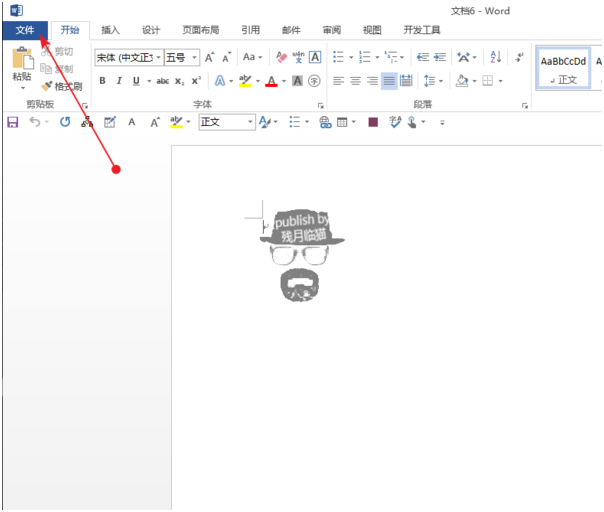
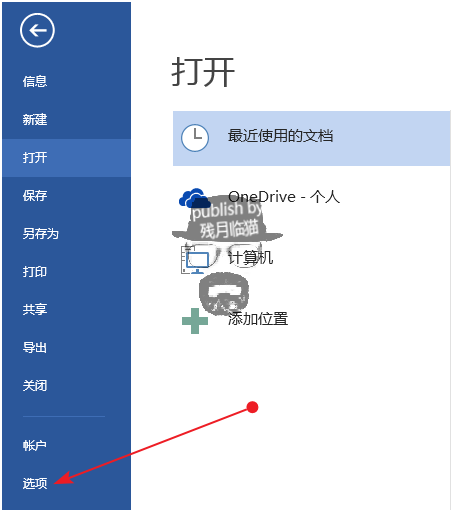
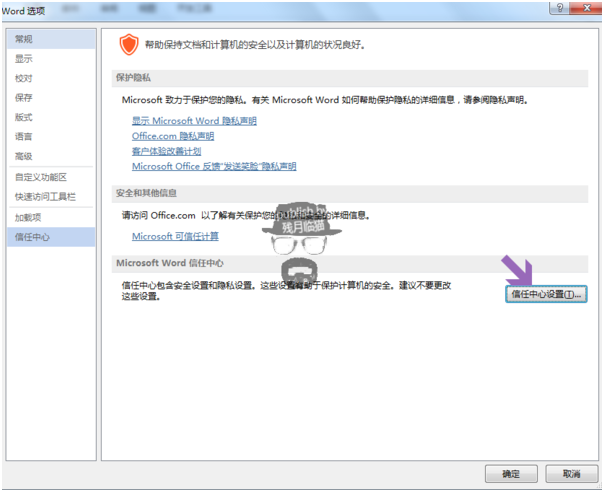
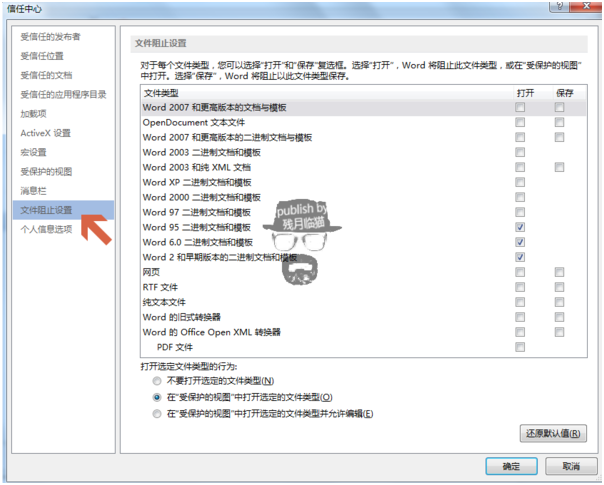
单击“文件”>“选项”>“加载项”。 在“加载项”区域中,选择您想了解的加载项。 有关加载项的信息将显示在“说明”区域中。说明会告诉您 DEP 是否已禁用该加载项。 提示 此外,也可以在此区域中启用该加载项。 可以在加载项列表中上移和下移指针。在“说明”区域中,可以了解有关每个加载项的详细信息;例如,加载项是否被 DEP 禁止等。按照以下说明操作,确定 DEP 说明的实质。 加载项与数据执行保护不兼容 加载项未能通过 DEP 进程,因而被禁用。 用户在数据执行保护失败后禁用加载项 用户在出现错误后禁用了加载项。 打开或关闭数据执行保护 在 Office 2010 中,您可以在信任中心中打开或关闭 DEP。但是 Office 2013 已更新,因此无法关闭此功能。但是不建议您关闭 DEP,因为 DEP 帮助保护您的计算机。 注意 32 位和 64 位版本的 Office 均提供了数据执行保护。在 32 位版本的 Office 2010 中,您可以查看或更改“信任中心”选项,但是 64 位版本中没有“信任中心”选项。 Office 2010 单击“文件”选项卡。 在“帮助”下,单击“选项”。 单击“信任中心”,然后单击“信任中心设置”。 在“信任中心”中,单击“受保护的视图”。 在“数据执行保护”下,选中或取消选中“启用数据执行保护模式”框。